Olá amigos, no tutorial de hoje vamos falar sobre o Windows 8, mais precisamente veremos como podemos adicionar a opção "Scan with Windows Defender" no menu de contexto que aparece quando clicamos com o botão direito em arquivos, partições, pastas ou dispositivos de armazenamento externo conectado ao computador.
Como você provavelmente já sabe, o Windows 8 vem com o Windows Defender, software que protege o computador contra programas maliciosos, várias ameaças de segurança e spyware.
Infelizmente, o Windows Defender não pode executar uma verificação sob demanda (sob demanda) quando precisamos verificar apenas uma pasta, arquivo ou arquivo. Por exemplo, quando quisermos verificar um arquivo baixado da Internet clicando e escolhendo no menu de contexto "Verificar com ...", notaremos que não teremos a opção "Verificar com o Windows Defender" como aconteceria se tivéssemos o Avira instalado, BitDefender, Kaspersky, NOD ou outra solução de segurança.
Portanto, no vídeo tutorial de hoje, veremos como ainda possibilitamos a varredura sob demanda de arquivos ou pastas com o Windows Defender, adicionando no menu de contexto a opção "Scan with Windows Defender".
Realizaremos essa tarefa trabalhando no Editor do Registro e criaremos algumas chaves que farão com que a opção "Verificar com o Windows Defender" apareça no menu de contexto.
Explicação, mas tem no vídeo tutorial abaixo você vai ter as cordas exatas que você deve preencher para criar chaves para eles.
- para o ícone: chave% ProgramFiles% \ Windows Defender \ EppManifest.dll
- para a tecla MUIVerb: Verificar com o Windows Defender
- para a tecla de comando: “C: \ Arquivos de programas \ Windows Defender \ MpCmdRun.exe” -scan -scantype 3 -SignatureUpdate -file% 1
Dito isso, convido você a assistir ao tutorial em vídeo para ver exatamente como adicionamos a opção "Scan with Windows Defender" no menu de contexto ao clicar com o botão direito em pastas, arquivos, partições. CDs, DVDs, pen drives, partições
Lembre-se, se você tiver sugestões, reclamações ou adições não hesite em escrever na caixa de comentários, de-também se reuniu caixa de comentários um usuário tem um problema e você pode ajudá-lo, não hesite em fazê-lo, a única maneira que podemos fazer este lugar melhor, ver a caixa de comentários!
Na caixa de comentários, tentando conseguir um pouco sobre o assunto para que outros visitantes podem oferecer um tutorial + comentários comentários relevantes pode ser um apoio extra para erros do usuário, ou o desejo de aprender.
Antes de fazer uma pergunta tente olhar através dos comentários mais antigos, a maioria das vezes já respondeu a sua pergunta.
Use mais categorias no topo do site e o motor de busca do canto direito de obter rapidamente o que você está interessado, temos mais de tutoriais 800 que cobrem quase todos os gêneros de software, temos percebido, eu você apenas tem que procurá-los e vê-los.Instruções de uso videotutorial.ro
Search Engine.
Se, por exemplo, você tem um problema com o Yahoo Messenger, você pode entrar em nossos termos motor de busca como Yahoo, Mess, Messenger, id bagunça, multimess problema messenger, messenger erro, etc., você vai ver que você vai ter uma escolha.Categorias.
Se você usar categoria drop-down, eles encontram o bar em categorias Início: Escritório, Graphic-Design, Hardware, Internet, Multimédia, Segurança, Sistema, Armazenamento, Backup, sob estas categorias são organizadas sub-categorias e sub-sub -categorii, isso é uma filtragem mais precisa. Para encontrar algo relacionado ao Yahoo Messenger usando as categorias que podem levar a categoria:InternetNão vai abrir outras subcategorias onde escolher Voz-ChatDe lá você pode ir na subcategoria YahooFinalmente, com esses filtros chegará em uma página onde os únicos itens relacionados para o Yahoo Messenger ou o Yahoo Mail.Arquivos.
em arquivo Você pode encontrar todos os nossos tutoriais organizados belos dias saptameni, meses e anos.
Tudo é lógico, basta seguir a lógica.
Divirta-se!
Adrian...... ..linux.videotutorial.ro
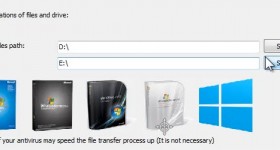







Bem, sim, mas a barra de progresso deve ver quanto tem em%, se eu tiver 1TB para escanear o que faço onde oriente, fica 24 horas perto do PC, até que escaneie. O que Cristi está fazendo? Por que apenas fazer tutoriais? Ou ele está de férias, um mês você, um mês ele faz rodízio… 🙂?
Bem-vindo. tutorial interessante! Eu tenho um problema com o Windows 8 algumas horas SENHOR faz lam instalado (x8 original de W64 no TechNet), Mia apareceu um BSOD e, em seguida, é algo que eu sempre faço para suspeitar software para o hardware que eu fiz a varredura e HDD sectoarea ruim e eu digitalizados e rami com utilitários no Windows .. obrigado
Graças videotutorial.ro eu aprendo coisas novas todos os tutorial publicado no site, siga os anos 3! Continuar a alcançar o sucesso em tutoriais futuros.
E eu te agradeço muito! Aprendi que muitos de vocês que agora eu ensinar o altii.De cada vez que encontro um problema com ele sabe onde a pesquisa.
Obrigado pelo tutorial, muito útil.
Olá, vi um anúncio na rede com o seguinte som ... A Microsoft verifica todos os aplicativos instalados em PCs com Windows 8
É uma tecnologia chamada SmartScreen, que reúne informações sobre todos os aplicativos instalados pelo usuário e os envia para o servidor para análise… .se você puder fazer um tutorial sobre isso :), ms, tchau
Oi Adrian, usar algo que é bom navegador Safari?
Adrian oi eu quero fazer um tutorial sobre como excluir um tema no Windows 8.
Para explicar um pouco. Por exemplo, ter um papel de parede e colocá-lo direito e quando eu clico em personalizar meu tema aparece lá que não foram salvos depois de dar o tema salvar. Mas quando eu tentava apagar um tema salvo nós fizemos.
você pode colocar outros programas além do zagueiro?
Eu vos saúdo com respeito Adrian. Eu gostaria de apagar alguma coisa a partir do menu do botão direito. Draivarul instalar a placa de vídeo (ATI) que aparecem na opção de entrada no menu de configurações, mas é bastante longo e eu escrevi que aumenta janela meniu.Acest me incomoda muito e eu apago esta opção, você realmente não usá-lo. É que "AMD VISION Motor Control Center" e aqui eu te dou uma nota ruim por causa dessas placas de vídeo se arregalaram de menu 5 2 use palavras quando putau e foi atingido apenas porque somos tão idiotas não percebem onde leva. aqueles com placas ATI com o chipset como AMD.Deci excluí-lo do menu de contexto? Obrigado antecipadamente!
Hey, eu fiz passo a passo como o tutorial e dar-lhe o menu de contexto para digitalizá-los me dar a seguinte mensagem:
O Windows não pode acessar o dispositivo especificado, caminho ou arquivo. Você pode não ter as permissões appropiate para acessar o item.
O que devo fazer, eu tenho um problema de formação em informática?
Qual é o sistema operacional?
No Windows 7 DCAT truque não funciona parcialmente. Aparecerá no botão direito digitalizar opção, mas você vai ter erroarea mencionado acima, quando você vai querer digitalizar alguma coisa.
Desculpe, eu esqueci de mencionar. Eu Winows 8.
O Windows 8 vai pro, eu tentei, ele diz que não consegue encontrar o caminho de arquivo especificado
sim, ele vai para janelas 8 de lugar de estacionamento
O Windows 8 pro como é que vamos?
e se ele detectar um vírus aparece?
não funciona no Windows 8 empresa, diz: aplicativo não encontrado